為 Outlook Social Connector 及群組原則設定更新了 Facebook 提供者
英文原文已於 2012 年 4 月 25 日星期三發佈
本文說明為 Outlook Social Connector 進行的 Facebook 提供者更新,以及系統管理員可用的相關原則設定。
Outlook 2010 包含了一項稱為 Outlook Social Connector 的功能,使用者可以直接在 Outlook 中顯示使用者電子郵件往來對象的社群活動更新。為因應 Facebook 改用全新的驗證模型 OAuth,Outlook 小組於今年稍早發佈了一項可啟用持續使用 Facebook 資訊的更新 (可能為英文網頁)。除了此項變更之外,也將傳輸更新為 SSL,以更完善地確保 Facebook 與 Outlook 之間資訊傳送的安全。
注意:您不需要啟用 Outlook Social Connector 也能在 Outlook 2010 中顯示 GAL 相片。如需詳細資訊,請參閱在 Exchange 2010 和 Outlook 2010 中顯示 GAL 相片 (可能為英文網頁)。
自 2012 年 5 月 1 日起,使用者將會在 Outlook 中看見通知,提示他們更新 Outlook Social Connector 的 Facebook 提供者。若使用者安裝了前一版的 Facebook 提供者的話,此通知將引導使用者前往 Microsoft 下載中心以取得 Facebook 提供者的更新版本。

圖 1:已啟用 OSC 且安裝有 Facebook 提供者的 Outlook 使用者將會看見更新提供者的通知
Facebook 提供者目前的使用者請務必安裝更新版的 Microsoft Outlook Social Connector Provider for Facebook,以避免連線至 Facebook 時發生錯誤。
未安裝 Facebook 提供者但已啟用 Outlook Social Connector 的使用者,將會看到一次通知,告知新版的社交網路提供者已上市。

圖 2:已啟用 OSC 的 Outlook 使用者,將會看見一次通知,告知新版的社交網路提供者已上市
您可以運用群組原則設定,客製化您的使用者經驗。比方說,您可以:
- 阻擋 [人員] [People] 窗格中的通知
- 阻擋特定社交網路提供者
- 整個關閉 Outlook Social Connector
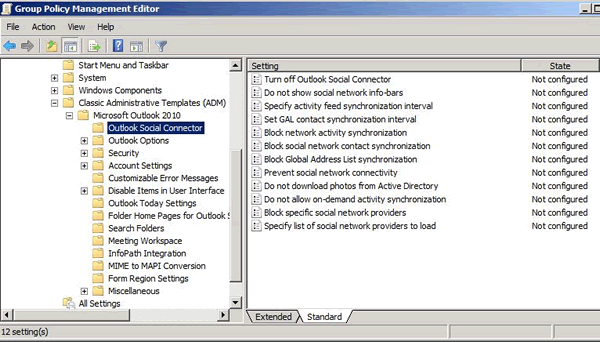
圖 3:您可使用群組原則調整 Outlook Social Connector 的設定
如需深入瞭解各種可用的群組原則設定,請參閱 KB 2020103:如何使用群組原則管理 Outlook Social Connector。
注意:也另行提供 Outlook 2007 和 Outlook 2003 適用的 Outlook Social Connector 可供下載。同樣的通知與原則設定也適用於 Outlook 2007 或 Outlook 2003 版的 OSC。
保護使用者隱私權是 OSC 小組的使命。如需有關資料保護的詳細資訊,請參閱深入了解 Outlook Social Connector 及隱私權。
Outlook 小組也針對本次更新發表了部落格文章。歡迎進入此處 (可能為英文網頁),瀏覽他們的部落格。
這是翻譯後的部落格文章。英文原文請參閱 Updated Facebook Provider for Outlook Social Connector and Group Policy settings